Para inserir comentário no word há várias maneiras que podem ser usadas. O MS Word é uma ferramenta altamente avançada que deve ser sempre utilizada para adicionar os comentários aos documentos. Se quiser obter a resposta à pergunta, ou seja, como inserir comentários no word, então este artigo é para si. Como adicionar comentários no Word também é altamente pesquisado no Google, o que significa que os utilizadores estão atrás da ideia. Para acrescentar comentários no word, o processo é altamente responsivo e direto.
Passos para Inserir Comentário no Word
Há muitas coisas que você deve fazer com esta seção do MS Word e portanto é altamente requisitada. Esta parte será dividida em diferentes seções para garantir que a ideia do "Comentário" do Word seja completamente coberta e que os utilizadores conheçam a seção com facilidade. Esta é uma resposta completa à pergunta, ou seja, como adicionar comentários no word 2010.
Inserir um Comentário
Isto é altamente aconselhado para, em primeiro lugar, saber como inserir comentários no MS Word para que as futuras manipulações se tornem fáceis.
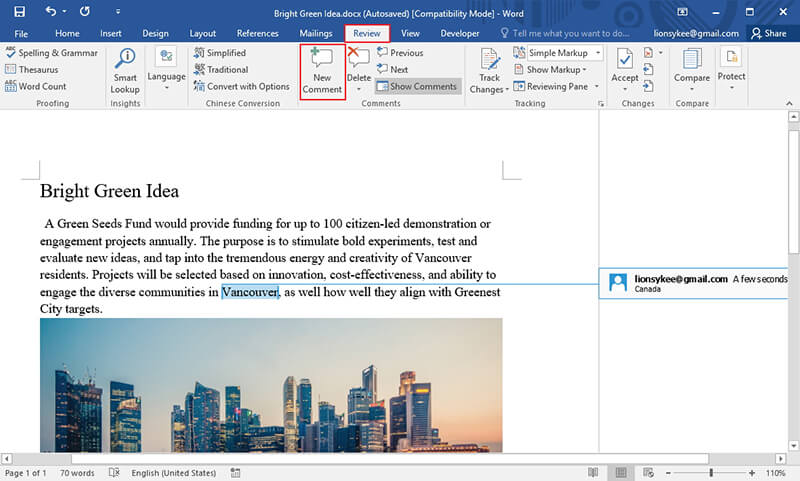
- Clique na seção "Revisão" na seção principal do programa para começar.
- Clique em "Novo Comentário" para inserir um comentário na word 2010 para completar o processo na íntegra.
Responder a um Comentário
Este processo também é muito fácil de seguir e deve ser aplicado para garantir que você responda a todos os comentários para uma comunicação melhor e mais rápida.
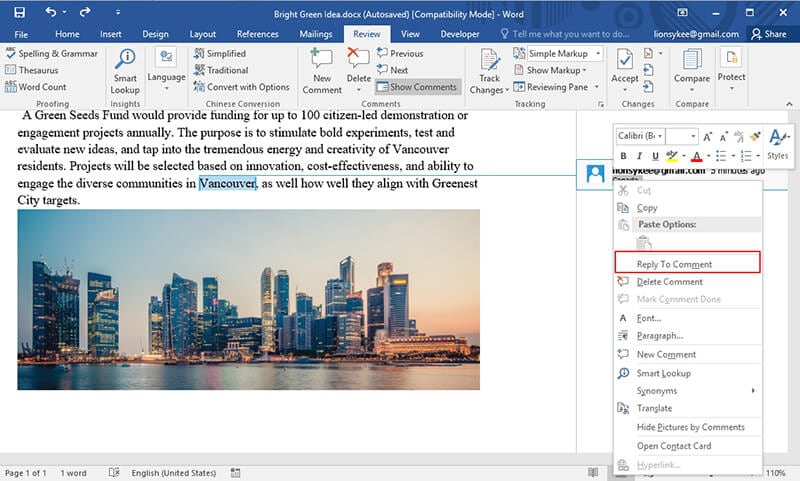
- Escolha o comentário ao qual deseja responder clicando nele.
- Clique no botão de resposta como visto na imagem acima e digite sua resposta ou resposta para finalizar o trabalho completamente.
Mudança de Comentários
Para este processo basta clicar no balão e certificar-se de que o texto está digitado dentro da área designada. Use o Espaço ou a tecla Eliminar para remover o texto existente.
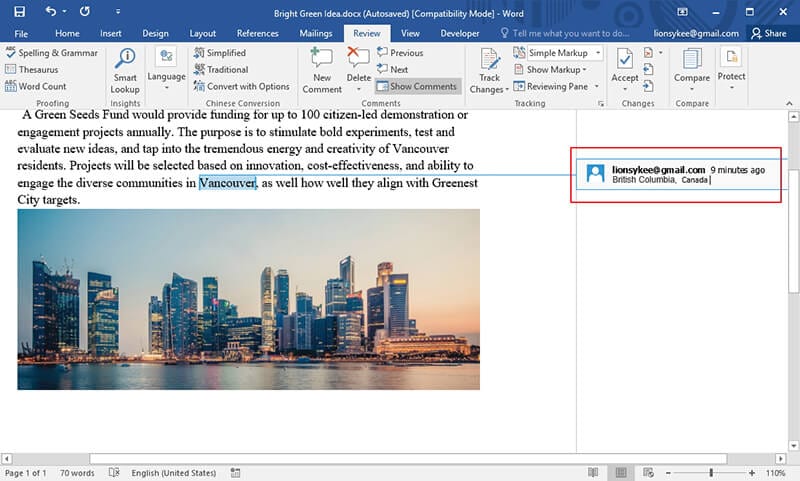
Eliminação de Comentários
Se sabe como adicionar comentários a um documento Word, então você também deve saber como excluir os comentários. Um ou todos os comentários podem ser eliminados para garantir que o documento não seja incorporado ao MS Word. Esta é a melhor parte da seção de comentários para garantir que eles são adicionados ou excluídos sempre que necessário.
- Uma vez que o comentário tenha sido criado, precisa clicar com o botão direito do rato e selecionar "Eliminar Comentário".
- Se houver vários comentários, então precisa clicar com o botão direito em cada comentário e selecionar Excluir Comentário para completar o processo por completo.
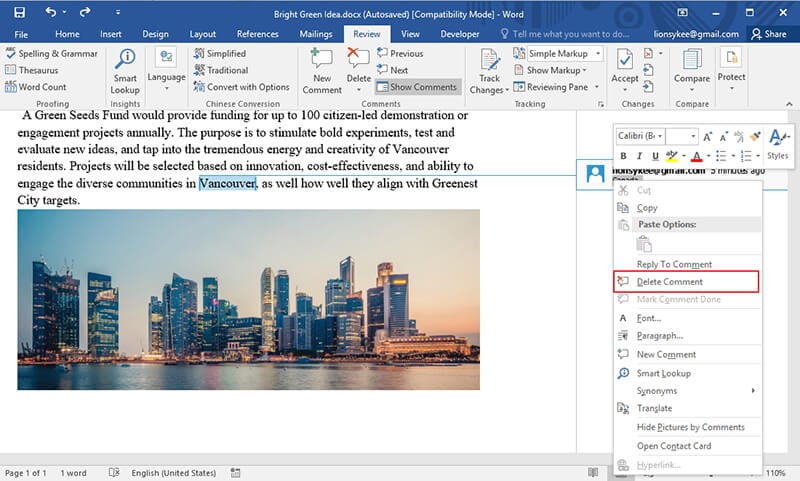
Nota: A gestão geral dos comentários não é diferente no Word 2010 ou em versões posteriores. Se você quiser saber como inserir comentários no Word 2010, então pode usar o formato do Word 2007, bem como o processo será o mesmo. Não há diferença para inserir comentários no word versão 2007 a 2016.
Vantagens do PDF Format
O PDF Format é muito solicitado e, portanto, deve ser utilizado em comparação com o MS Word. É um formato altamente utilizado que é seguro, seguro e fácil de usar. O PDF Format é utilizado para transferir os dados de um local para outro. É muito legível e, portanto, pode ser usado em qualquer dispositivo de acesso. Se está à procura da resposta para a pergunta, ou seja, como adicionar comentários na palavra Microsoft, então você não precisa fazê-lo. O PDF Format vai afastar as suas preocupações.
PDFelement é um dos melhores programas que podem ser usados para manipular os ficheiros PDF com facilidade. O programa é de natureza gráfica, o que significa que pode ser facilmente utilizado pelos utilizadores que não tenham conhecimentos técnicos. O programa em geral é altamente avaliado pelos utilizadores e tudo isso se deve ao fato de os utilizadores o terem achado muito útil. Confira o tutorial detalhado de PDFelement aqui.

Recursos do programa :
- Abrir, Guardar, Imprimir e Marcar PDFs.
- Os elementos gráficos do PDF podem ser adicionados, removidos, movidos, redimensionados e rodados
- Aprovar e assinar os documentos digitalmente.
- OCR parcial ou completo pode ser realizado em seções do PDF definidas pelo utilizador.
- Desbloquear o texto dentro das imagens usando o OCR.
Passos para Inserir Comentário em Documentos PDF
Passo 1. Abra um PDF
Depois de abrir o programa, clique no botão "Abrir Ficheiro..." para abrir um PDF Document. Ou arraste e solte um PDF Document para o programa para abri-lo.

Passo 2. Insira um Comentário em PDF
Escolha o "Comentário" no topo e depois adicione o tipo de comentário que deseja adicionar ao seu documento, como "Nota", "Máquina de escrever" e "Caixa de Texto", depois clique na página onde deseja adicionar o comentário a inserir.
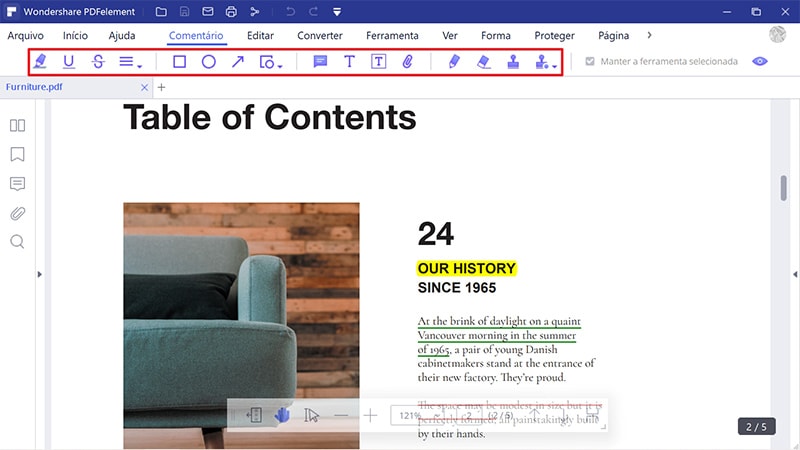
Passo 3. Alterar as Propriedades dos Comentários
A partir do painel lateral direito, você pode alterar as propriedades dos comentários que inseriu. Isto completa o processo na sua totalidade.
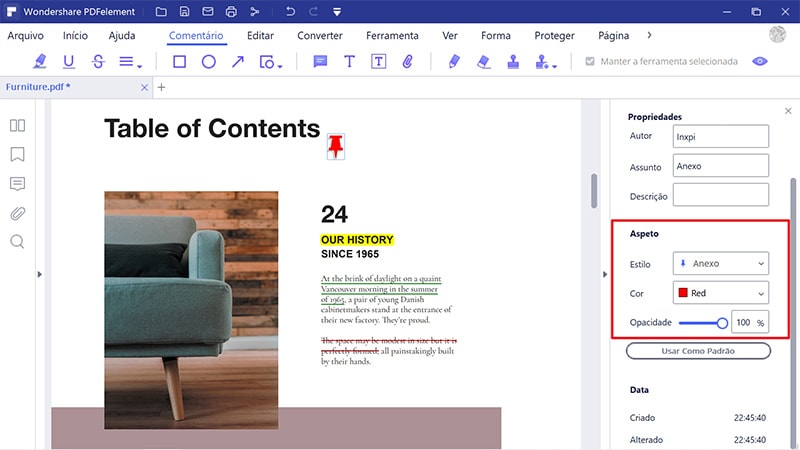
 100% Seguro | Sem Anúncios |
100% Seguro | Sem Anúncios |
